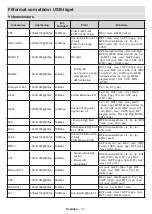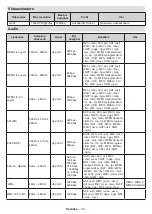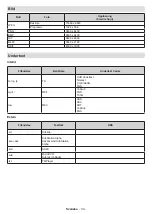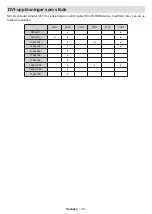Svenska
- 22 -
Mata ut:
För att hålla innehållet säkert, mata ut
USB-lagringsenheten innan den tas bort från TV:n.
Radera och formatera som lagringsenhet:
Du
kan använda den anslutna USB-lagringsenheten
till att utöka TV:ns lagringskapacitet. Efter att detta
gjorts, kan enheten användas bara med TV:n. Följ
instruktionerna på skärmen och läs informationen
på den innan du fortsätter.
Observera:
Att formatera den anslutna lagringsenheten
kommer att radera all data installerad på den.
Säkerhetskopiera filerna som du vill spara innan enheten
formateras.
Radera och formatera som borttagbar
lagringsenhet:
Om du formaterade USB-
lagringsenheten som enhetslagring, kan den
användas bara med TV:n. Du kan använda detta
alternativ till att formatera den igen för användning
med andra enheter. Innan formateringen påbörjas,
bör du säkerhetskopiera data i enheten i TV:ns
interna minne eller en annan USB-lagringsenhet
med
Säkerhetskopiera appar
-alternativet. Annars
fungerar kanske inte vissa appar ordentligt efter
formateringen. Följ instruktionerna på skärmen och
läs informationen på den innan du fortsätter.
Observera:
Att formatera den anslutna lagringsenheten
kommer att radera all data installerad på den.
Säkerhetskopiera filerna som du vill spara innan enheten
formateras.
Du kan även gå till
Meddelanden
-sektionen på
hemskärmen efter att USB-enheten har anslutits till
TV:n för att se andra tillgängliga alternativ. Markera
meddelandet dom berör den anslutna USB-enheten
och tryck på
OK
.
Bläddra:
Öppnar
Lagrings
menyn
Ställ in so lagringsenhet:
Har samma funktion
som
Radera och formatera som lagringsenhet
-alternativet, som beskrivits ovan.
Mata ut:
Samma som beskrivits ovan.
Hemskärmen:
Anpassa hemskärmen. Välj kanaler
som ska visas på hemskärmen, öppna/stäng visning av
video- och ljud. Organisera appar och spel, ändra de-
ras ordning eller få fler av dem. Visa öppen källa licens.
I vissa länder är hemskärmen organiserad i flera flikar
och denna meny innehåller tilläggsalternativ för att
anpassa dessa flikars innehåll. Markera
Ställ in
och
tryck
OK
för att logga in på Google-kontot, så att du kan
bläddra personliga rekommendationer för det kontot i
Upptäck
-fliken på Hemskärmen. Efter inloggning kan
du genom att använda alternativen i menyn, se kontots
aktivitetskontroller och tillstånd, anpassa och definiera
innehållet för att få bättre rekommendationer.
Butiksläge:
Markera
Butiksläge
och tryck på
OK
.
En dialog visas för bekräftelse. Läs beskrivningen,
markera
Fortsätt
och tryck på
OK
om du vill fortsät-
ta. Markera sedan
På
för att aktivera eller
Av
för att
inaktivera och tryck på
OK
. I butiksläge kommer TV:ns
inställningar att konfigureras för butiksmiljö och de
funktioner som stöds visas på skärmen. När aktiverad,
Butiks meddelande
inställningarna blir tillgängliga.
Ställ in enligt dina önskemål. Det rekommenderas att
inte aktivera butiksläge för hemmabruk.
Google Assistant:
Markera
På
och tryck på
OK
för
att slå på/av den här funktionen. Välj ditt aktiva konto,
visa behörigheter, välj vilka appar som ska inkluderas i
sökresultaten, aktivera säkert sökfilter och visa Licens
med öppen källkod.
Chromecast inbyggd:
Ställ in fjärrkontrollens
meddelanden. Markera
Låt andra kontrollera ditt
cast-media
och tryck
OK
.
Alltid, Under Casting
och
Aldrig
alternativen finns tillgängliga. Du kan visa
öppna källornas licenser, version- och serienummer i
Information
-sektionen.
Skärmsläckare:
Ställ in skärmsläckarens alternativ för
TV:n. Du kan välja en skärmsläckare, ange väntetiden
för skärmsläckaren eller starta skärmsläckarläge.
Energibesparing:
Definiera en tid efter vilken du vill
att TV:n ska stänga av sig själv för att spara energi.
Ställ in som
Aldrig
för att inaktivera.
Plats:
Du kan tillåta användning av den trådlösa
anslutningen för att uppskatta platsen, se de senaste
platsbegärandena och tillåta eller begränsa de listade
apparna att använda din platsinformation.
Användning och diagnostik:
Skicka automatiskt
användningsdata och diagnostikinformation till Google.
Ställ in enligt din specifikation.
Tillverkarens användning och diagnostik:
Om du
accepterar, skickar TV:n personinformation (såsom
MAC-adress, land, språk, program och firmware-ver
-
sioner, bootloader-versioner, källa och TV-märke och
anslutningstyp) och anonyma användardata från
apparaten till en server i Irland. Denna information
samlas och sparas för att försäkra, att apparaten
fungerar korrekt
Åtkomst:
Ställ in
Ljudtyp,
Synskadade
,
Bildtexter
,
Text till tal
inställningarna och/eller slå
Hög kontrast
Text
På/av Vissa av bildtextinställningarna kanske
inte tillämpas.
Synskadade:
Ställ in
Ljudtyp
som
Ljudbeskriv-
ning
för att använda denna alternativ. Digitala
TV-kanaler kan sända speciella ljudkommentarer
som beskriver handling på skärmen, kroppsspråk,
uttryck och rörelser för personer med synskada.
Talare:
Aktivera det här alternativet om du vill höra
ljudkommenteringen via TV-högtalarna.
Hörlurar:
Aktivera det här alternativet om du vill
dirigera ljudet av ljudkommenteringen till TV:ns
hörlursutgång
Volym:
Justera volymnivån för ljudkommenta-
rerna.